在当今数字化时代,PDF文件已成为文档交换的标准格式。然而,有时我们需要将PDF文档转换为图片格式,以便于在网页展示、演示文稿或社交媒体上使用。本文将详细介绍如何使用PyQt5创建一个功能完整的PDF转图片工具,并深入分析其中的关键技术原理。
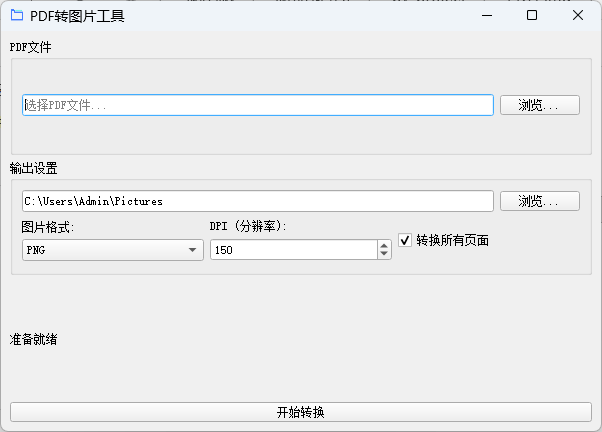
程序概述与设计思路
PDF转图片工具的核心功能是将PDF文档的每一页转换为高质量的图像文件。从技术角度来看,这一过程涉及两个主要方面:图形用户界面(GUI)的构建和PDF解析与渲染。
在GUI设计上,我们采用PyQt5框架,它提供了丰富的界面组件和良好的跨平台支持。对于PDF处理,我们选择PyMuPDF库,这是一个功能强大且高效的PDF处理工具,能够提供高质量的渲染效果。
整个应用程序的架构基于**模型-视图-控制器(MVC)**模式,其中:
- 模型(Model):负责PDF到图片的实际转换逻辑
- 视图(View):提供用户交互界面
- 控制器(Controller):协调用户输入与后台处理
完整代码实现
1. 主程序入口与依赖导入
python
# main.py
import sys
import os
from pathlib import Path
from PyQt5.QtWidgets import QApplication
from pdf_converter_gui import PDFConverterApp
def main():
# 创建QApplication实例
app = QApplication(sys.argv)
app.setApplicationName("PDF转图片工具")
# 设置应用程序样式(可选)
app.setStyle('Fusion')
# 创建并显示主窗口
window = PDFConverterApp()
window.show()
# 进入主事件循环
sys.exit(app.exec_())
if __name__ == "__main__":
main()这部分代码是程序的入口点,负责初始化应用程序并启动主事件循环。QApplicationQApplicationQApplication 类是PyQt5应用程序的核心,管理着GUI应用程序的控制流和主要设置。
2. 后台转换线程实现
python
# converter_thread.py
from PyQt5.QtCore import QThread, pyqtSignal
import fitz # PyMuPDF
import os
class PDFConverterThread(QThread):
"""用于在后台执行PDF转换的线程"""
# 定义信号:进度更新、转换完成、错误发生
progress_updated = pyqtSignal(int)
conversion_finished = pyqtSignal(str)
error_occurred = pyqtSignal(str)
def __init__(self, pdf_path, output_dir, image_format, dpi, convert_all_pages):
super().__init__()
self.pdf_path = pdf_path
self.output_dir = output_dir
self.image_format = image_format
self.dpi = dpi
self.convert_all_pages = convert_all_pages
def run(self):
"""线程执行的主方法"""
try:
# 打开PDF文件
pdf_document = fitz.open(self.pdf_path)
total_pages = pdf_document.page_count
# 如果只转换第一页,则只处理一页
if not self.convert_all_pages:
total_pages = 1
# 逐页转换
for page_num in range(total_pages):
page = pdf_document[page_num]
# 设置转换矩阵(DPI)
# 矩阵变换公式:$scale = dpi/72$,因为PDF默认72DPI
mat = fitz.Matrix(self.dpi/72, self.dpi/72)
pix = page.get_pixmap(matrix=mat)
# 构建输出文件名
if self.convert_all_pages:
output_filename = f"page_{page_num+1}.{self.image_format.lower()}"
else:
output_filename = f"converted.{self.image_format.lower()}"
output_path = os.path.join(self.output_dir, output_filename)
# 保存图片
if self.image_format.upper() == "JPEG":
pix.save(output_path, "JPEG")
else:
pix.save(output_path)
# 更新进度
progress = int((page_num + 1) / total_pages * 100)
self.progress_updated.emit(progress)
pdf_document.close()
self.conversion_finished.emit(f"转换完成!共转换了 {total_pages} 页。")
except Exception as e:
self.error_occurred.emit(f"转换过程中出现错误: {str(e)}")这部分代码实现了后台转换线程,是应用程序的核心逻辑。关键技术点包括:
- 多线程处理 :使用QThreadQThreadQThread避免界面冻结,通过信号机制与主线程通信
- PDF渲染原理 :利用矩阵变换控制输出分辨率,转换公式为scale=dpi72scale = \frac{dpi}{72}scale=72dpi
- 进度计算 :基于页面数的线性进度计算,公式为progress=current_pagetotal_pages×100progress = \frac{current\_page}{total\_pages} \times 100progress=total_pagescurrent_page×100
3. 图形用户界面实现
python
# pdf_converter_gui.py
from PyQt5.QtWidgets import (QMainWindow, QVBoxLayout, QHBoxLayout,
QPushButton, QLabel, QLineEdit, QFileDialog, QMessageBox,
QComboBox, QProgressBar, QSpinBox, QWidget, QGroupBox,
QCheckBox)
from PyQt5.QtCore import Qt
from PyQt5.QtGui import QIcon
from converter_thread import PDFConverterThread
import os
from pathlib import Path
class PDFConverterApp(QMainWindow):
def __init__(self):
super().__init__()
self.init_ui()
def init_ui(self):
"""初始化用户界面"""
self.setWindowTitle("PDF转图片工具")
self.setGeometry(100, 100, 600, 400)
# 创建中央部件和布局
central_widget = QWidget()
self.setCentralWidget(central_widget)
layout = QVBoxLayout(central_widget)
# PDF文件选择部分
pdf_group = self.create_pdf_group()
layout.addWidget(pdf_group)
# 输出设置部分
output_group = self.create_output_group()
layout.addWidget(output_group)
# 进度条
self.progress_bar = QProgressBar()
self.progress_bar.setVisible(False)
layout.addWidget(self.progress_bar)
# 状态标签
self.status_label = QLabel("准备就绪")
layout.addWidget(self.status_label)
# 转换按钮
self.convert_btn = QPushButton("开始转换")
self.convert_btn.clicked.connect(self.start_conversion)
layout.addWidget(self.convert_btn)
def create_pdf_group(self):
"""创建PDF文件选择组件"""
pdf_group = QGroupBox("PDF文件")
pdf_layout = QVBoxLayout(pdf_group)
pdf_file_layout = QHBoxLayout()
self.pdf_path_edit = QLineEdit()
self.pdf_path_edit.setPlaceholderText("选择PDF文件...")
pdf_file_layout.addWidget(self.pdf_path_edit)
self.browse_pdf_btn = QPushButton("浏览...")
self.browse_pdf_btn.clicked.connect(self.browse_pdf)
pdf_file_layout.addWidget(self.browse_pdf_btn)
pdf_layout.addLayout(pdf_file_layout)
return pdf_group
def create_output_group(self):
"""创建输出设置组件"""
output_group = QGroupBox("输出设置")
output_layout = QVBoxLayout(output_group)
# 输出目录选择
output_dir_layout = QHBoxLayout()
self.output_dir_edit = QLineEdit()
self.output_dir_edit.setText(str(Path.home() / "Pictures"))
output_dir_layout.addWidget(self.output_dir_edit)
self.browse_output_btn = QPushButton("浏览...")
self.browse_output_btn.clicked.connect(self.browse_output_dir)
output_dir_layout.addWidget(self.browse_output_btn)
output_layout.addLayout(output_dir_layout)
# 转换选项
options_layout = QHBoxLayout()
# 图片格式选择
format_layout = QVBoxLayout()
format_layout.addWidget(QLabel("图片格式:"))
self.format_combo = QComboBox()
self.format_combo.addItems(["PNG", "JPEG"])
format_layout.addWidget(self.format_combo)
options_layout.addLayout(format_layout)
# DPI设置
dpi_layout = QVBoxLayout()
dpi_layout.addWidget(QLabel("DPI (分辨率):"))
self.dpi_spin = QSpinBox()
self.dpi_spin.setRange(72, 600)
self.dpi_spin.setValue(150)
dpi_layout.addWidget(self.dpi_spin)
options_layout.addLayout(dpi_layout)
# 页面选项
pages_layout = QVBoxLayout()
self.all_pages_check = QCheckBox("转换所有页面")
self.all_pages_check.setChecked(True)
pages_layout.addWidget(self.all_pages_check)
options_layout.addLayout(pages_layout)
output_layout.addLayout(options_layout)
return output_group
def browse_pdf(self):
"""浏览并选择PDF文件"""
file_path, _ = QFileDialog.getOpenFileName(
self, "选择PDF文件", "", "PDF文件 (*.pdf)")
if file_path:
self.pdf_path_edit.setText(file_path)
def browse_output_dir(self):
"""浏览并选择输出目录"""
dir_path = QFileDialog.getExistingDirectory(
self, "选择输出目录", self.output_dir_edit.text())
if dir_path:
self.output_dir_edit.setText(dir_path)
def start_conversion(self):
"""开始转换过程"""
pdf_path = self.pdf_path_edit.text()
output_dir = self.output_dir_edit.text()
# 验证输入
if not self.validate_inputs(pdf_path, output_dir):
return
# 获取转换选项
image_format = self.format_combo.currentText()
dpi = self.dpi_spin.value()
convert_all_pages = self.all_pages_check.isChecked()
# 准备UI进行转换
self.prepare_ui_for_conversion()
# 创建并启动转换线程
self.converter_thread = PDFConverterThread(
pdf_path, output_dir, image_format, dpi, convert_all_pages)
self.converter_thread.progress_updated.connect(self.update_progress)
self.converter_thread.conversion_finished.connect(self.conversion_finished)
self.converter_thread.error_occurred.connect(self.conversion_error)
self.converter_thread.start()
def validate_inputs(self, pdf_path, output_dir):
"""验证用户输入"""
if not pdf_path:
QMessageBox.warning(self, "警告", "请选择PDF文件")
return False
if not os.path.exists(pdf_path):
QMessageBox.warning(self, "警告", "PDF文件不存在")
return False
if not output_dir:
QMessageBox.warning(self, "警告", "请选择输出目录")
return False
# 尝试创建输出目录(如果不存在)
try:
os.makedirs(output_dir, exist_ok=True)
except OSError:
QMessageBox.warning(self, "警告", "无法创建或访问输出目录")
return False
return True
def prepare_ui_for_conversion(self):
"""准备UI以进行转换"""
self.convert_btn.setEnabled(False)
self.progress_bar.setVisible(True)
self.progress_bar.setValue(0)
self.status_label.setText("正在转换...")
def update_progress(self, value):
"""更新进度条"""
self.progress_bar.setValue(value)
def conversion_finished(self, message):
"""转换完成处理"""
self.convert_btn.setEnabled(True)
self.status_label.setText(message)
QMessageBox.information(self, "完成", message)
def conversion_error(self, error_message):
"""转换错误处理"""
self.convert_btn.setEnabled(True)
self.progress_bar.setVisible(False)
self.status_label.setText("转换失败")
QMessageBox.critical(self, "错误", error_message)这部分代码构建了完整的图形用户界面,采用了模块化设计思想。界面布局使用QVBoxLayoutQVBoxLayoutQVBoxLayout和QHBoxLayoutQHBoxLayoutQHBoxLayout进行管理,确保了界面的响应性和美观性。
技术深度解析
1. PDF渲染的数学原理
PDF到图片的转换过程本质上是一个坐标变换和光栅化的过程。PyMuPDF库使用矩阵变换来控制输出图像的分辨率:
M=[sx000sy0001]M = \begin{bmatrix} s_x & 0 & 0 \\ 0 & s_y & 0 \\ 0 & 0 & 1 \end{bmatrix}M=⎣⎡sx000sy0001⎦⎤
其中sx=sy=dpi72s_x = s_y = \frac{dpi}{72}sx=sy=72dpi是缩放因子,因为PDF标准使用72DPI作为默认分辨率。当我们将DPI设置为150时,缩放因子约为2.08,意味着每个PDF点将被渲染为2.08个像素。
2. 多线程架构的优势
使用QThreadQThreadQThread实现后台处理具有以下优势:
- 响应性:主线程保持响应,可以处理用户交互
- 进度反馈:通过信号机制实时更新转换进度
- 错误处理:异常不会导致应用程序崩溃
线程间通信采用PyQt5的信号槽机制,这是一种类型安全的回调机制,比传统的线程间通信更加可靠。
3. 图像质量与文件大小的权衡
图片格式和DPI设置直接影响输出结果:
- PNG格式:无损压缩,适合包含文字和线条的文档
- JPEG格式:有损压缩,适合包含照片的文档,文件更小
- DPI设置:更高的DPI意味着更清晰的图像,但文件大小呈平方增长
文件大小与DPI的关系可以近似表示为:
file_size∝(dpi)2file\_size \propto (dpi)^2file_size∝(dpi)2
因此,从150DPI增加到300DPI会使文件大小增加约4倍。
安装与使用说明
安装依赖
在运行程序前,需要安装以下Python库:
bash
pip install PyQt5 PyMuPDF使用步骤
- 运行程序后,点击"浏览"按钮选择PDF文件
- 设置输出目录(默认为用户图片文件夹)
- 选择图片格式(PNG或JPEG)
- 设置DPI值(72-600之间,默认150)
- 选择是否转换所有页面
- 点击"开始转换"按钮
性能优化建议
- 对于大型PDF文档,建议先转换少数页面测试效果
- 网页使用通常150DPI足够,打印可能需要300DPI或更高
- JPEG格式可显著减小文件大小,但会损失一些质量
总结
本文详细介绍了一个基于PyQt5的PDF转图片工具的完整实现,涵盖了从界面设计到后台处理的全过程。通过多线程架构、矩阵变换原理和模块化设计,我们创建了一个功能完善、性能稳定的应用程序。
这个工具不仅解决了实际问题,还展示了PyQt5在构建复杂GUI应用程序方面的强大能力,以及PyMuPDF在处理PDF文档方面的高效性。读者可以根据实际需求进一步扩展功能,如添加批量处理、图片预处理或更多输出格式支持。